Come modificare l'altezza della riga in vba (con esempi)
È possibile utilizzare i seguenti metodi per modificare l’altezza della riga in Excel utilizzando VBA:
Metodo 1: modificare l’altezza di una riga
SubChangeRowHeight ()
Rows(3).RowHeight = 40
End Sub
Questa particolare macro modifica l’altezza della terza riga in 40 .
Nota : l’altezza predefinita della riga in Excel è 14,4 .
Metodo 2: modificare l’altezza di più righe
SubChangeRowHeight ()
Rows(" 1:5 ").RowHeight = 40
End Sub
Questa particolare macro modifica l’altezza di ciascuna riga da uno a cinque a 40 .
Metodo 3: regola automaticamente l’altezza di più righe
SubChangeRowHeight ()
Rows(" 1:8 ").AutoFit
End Sub
Questa particolare macro regola automaticamente l’altezza di ogni riga da uno a otto in modo che sia alta quanto necessario per visualizzare il testo più alto in ogni riga.
Gli esempi seguenti mostrano come utilizzare nella pratica ciascuno di questi metodi con il seguente set di dati in Excel:

Correlato: Come modificare la larghezza della colonna in VBA
Esempio 1: modificare l’altezza di una riga
Possiamo creare la seguente macro per modificare l’altezza della terza riga a 40:
SubChangeRowHeight ()
Rows(3).RowHeight = 40
End Sub
Quando eseguiamo questa macro, riceviamo il seguente output:
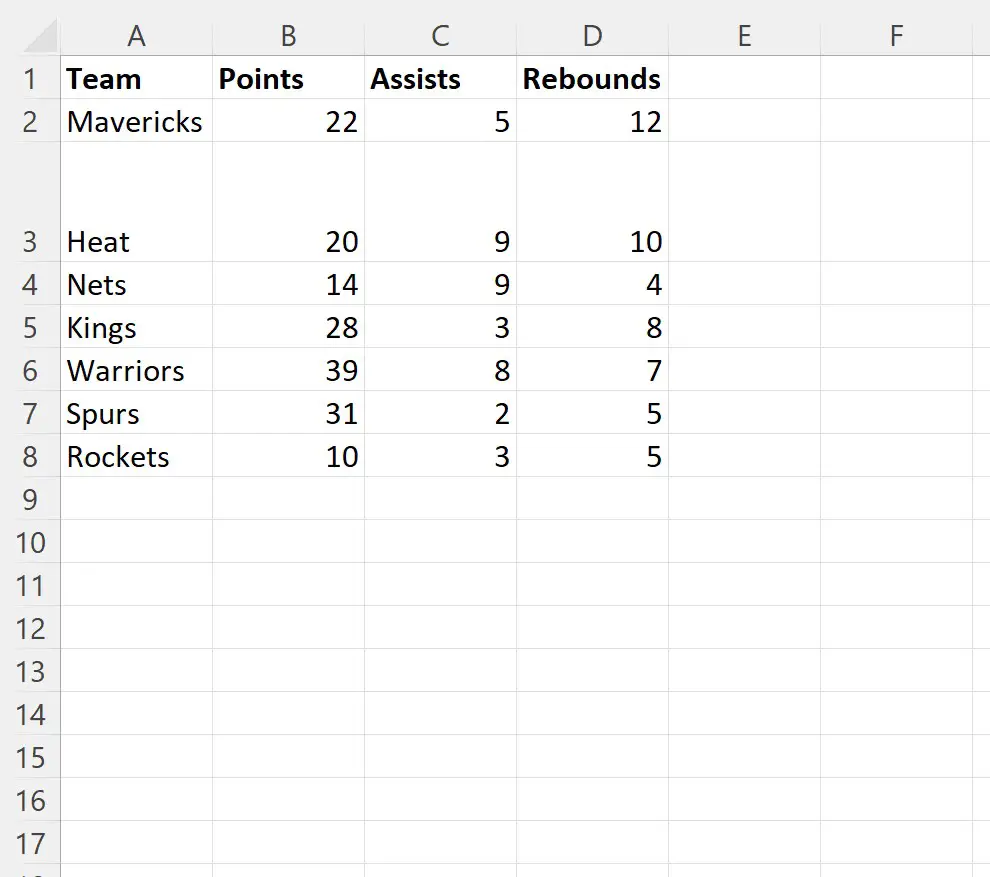
Si noti che solo l’altezza della terza riga è stata aumentata a 40 mentre l’altezza di tutte le altre righe è rimasta la stessa.
Esempio 2: modificare l’altezza di più righe
Possiamo creare la seguente macro per modificare l’altezza di ogni riga da uno a cinque a 40:
SubChangeRowHeight ()
Rows(" 1:5 ").RowHeight = 40
End Sub
Quando eseguiamo questa macro, riceviamo il seguente output:
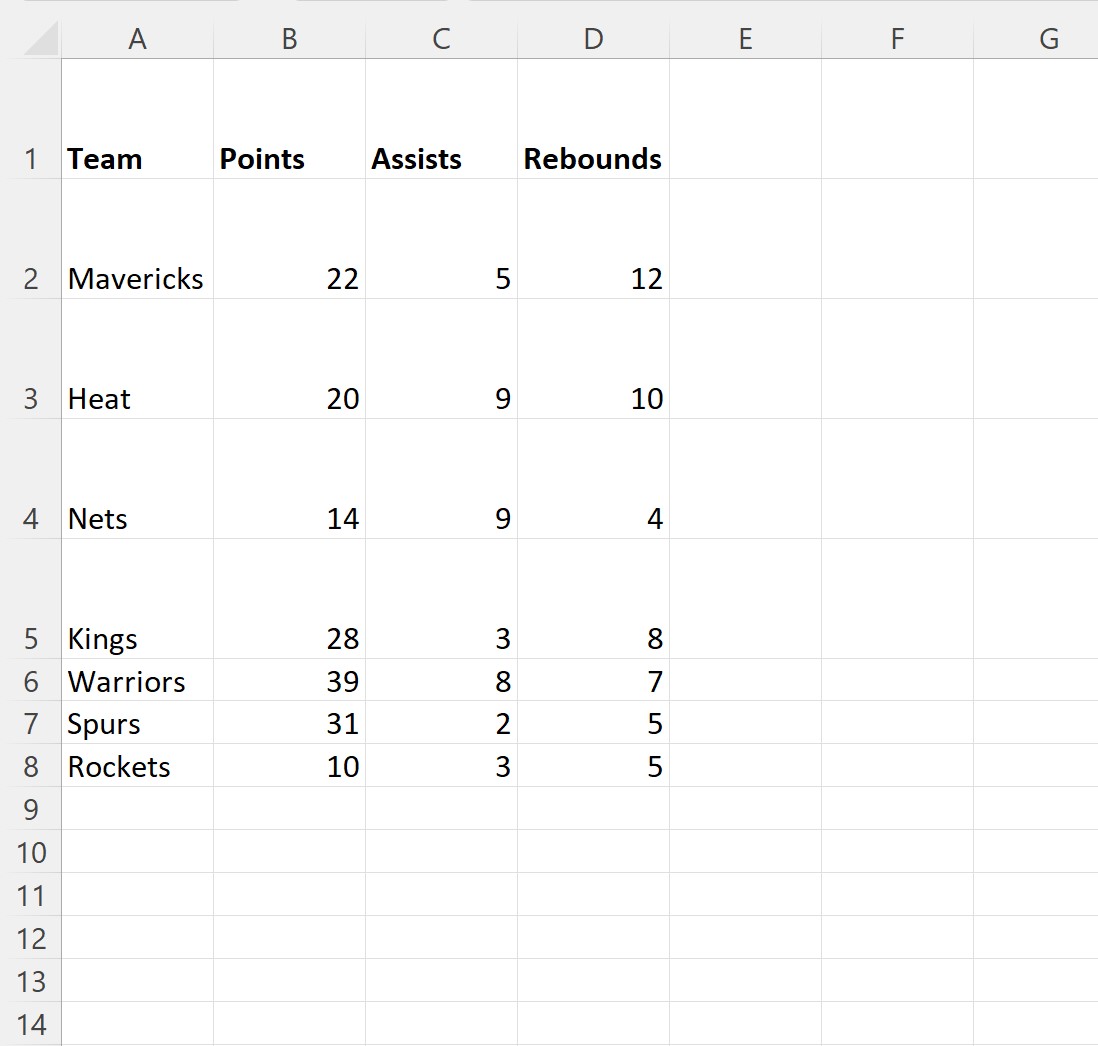
Tieni presente che l’altezza di ciascuna delle prime cinque righe è cambiata in 40 mentre l’altezza di tutte le altre righe è rimasta la stessa.
Esempio 3: regolazione automatica dell’altezza di più righe
Possiamo creare la seguente macro per regolare automaticamente l’altezza di ciascuna delle prime otto righe in modo che sia alta quanto necessario per visualizzare il testo più alto in ciascuna riga:
SubChangeRowHeight ()
Rows(" 1:8 ").AutoFit
End Sub
Quando eseguiamo questa macro, riceviamo il seguente output:

Tieni presente che l’altezza di ciascuna riga è stata regolata automaticamente per essere alta quanto necessario per visualizzare il testo più alto in ciascuna riga:
Risorse addizionali
I seguenti tutorial spiegano come eseguire altre attività comuni in VBA:
VBA: come trovare l’ultima riga utilizzata
VBA: come inserire una riga con formattazione
VBA: come contare il numero di righe nell’intervallo